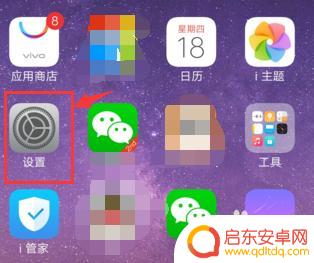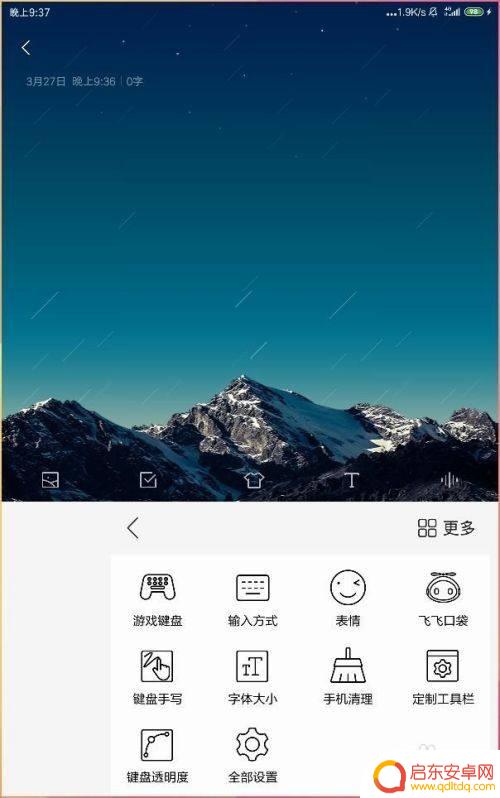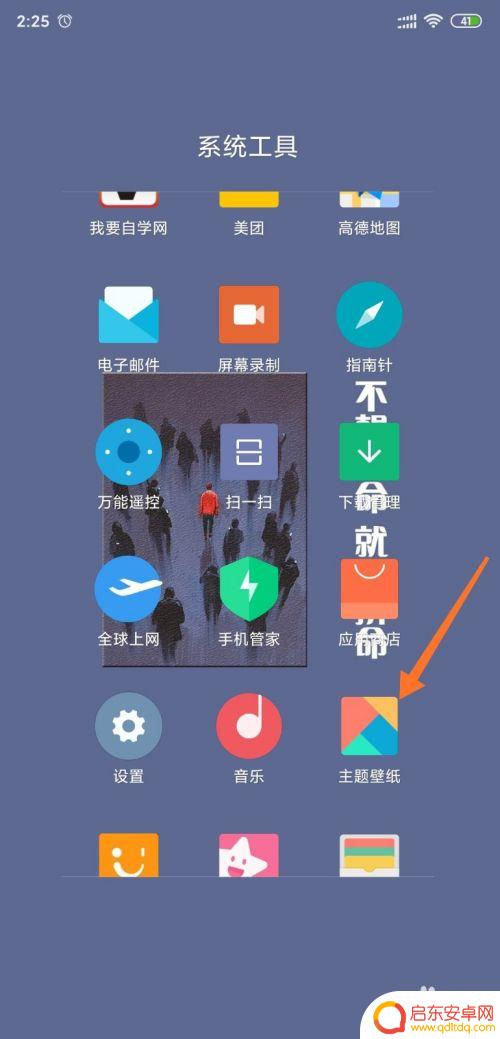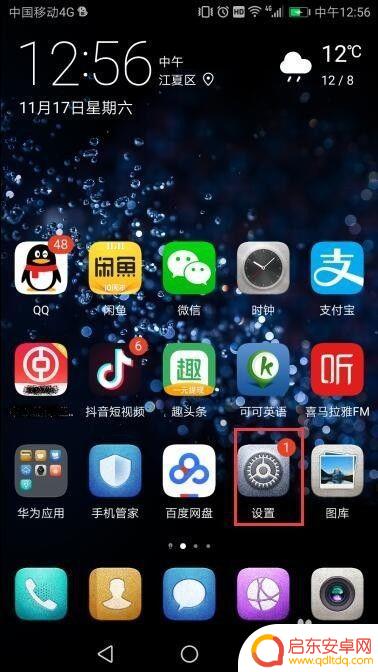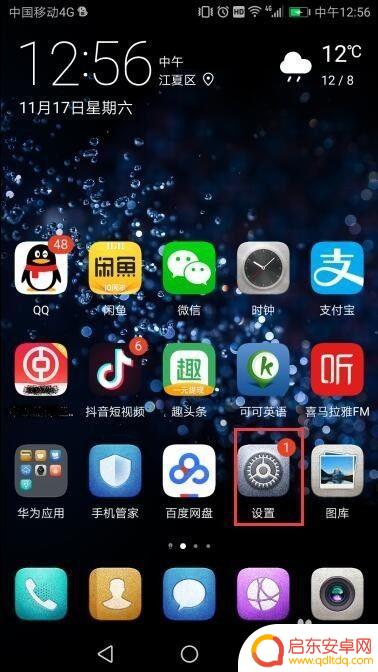苹果手机怎么写汉字 如何将苹果手机界面设置为中文
随着科技的不断进步,苹果手机已经成为了我们日常生活中必不可少的一部分,对于一些刚开始使用苹果手机的用户来说,可能会遇到一些写汉字的困惑。如何在苹果手机上写汉字呢?苹果手机提供了多种输入法供用户选择,包括拼音、手写和五笔等。只需要根据自身的习惯和需求,在设置中进行相应的调整,就能够轻松地在苹果手机上写汉字了。接下来让我们一起来了解一下如何将苹果手机界面设置为中文,以便更好地满足我们的使用需求。
如何将苹果手机界面设置为中文
具体步骤:
1.打开苹果手机,进入主页面,找到Settings图标,点击进入Settings页面。
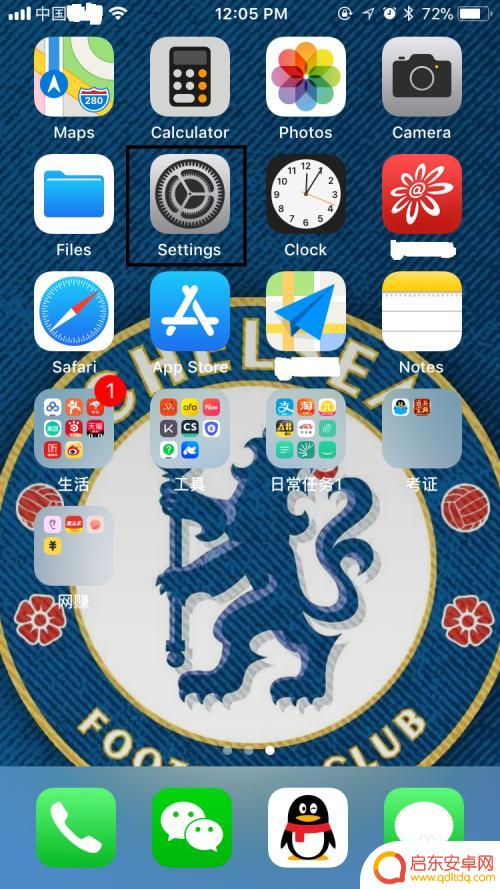
2.在Settings页面,往下拉,找到General,点击进入General页面。
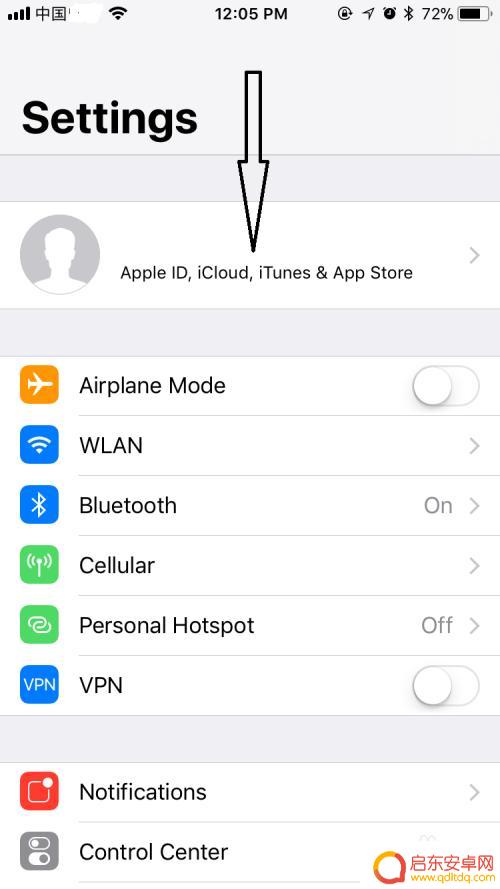
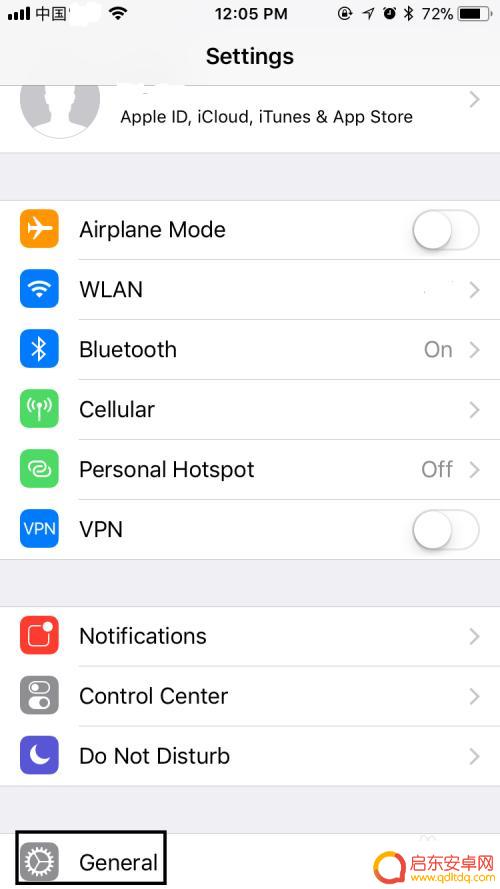
3.在General页面,往下拉,找到Language&Region,点击进入Language&Region页面。
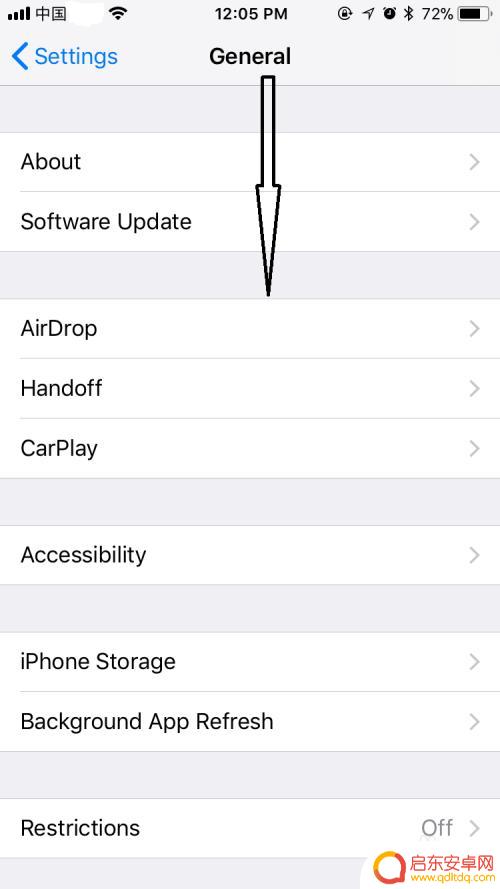
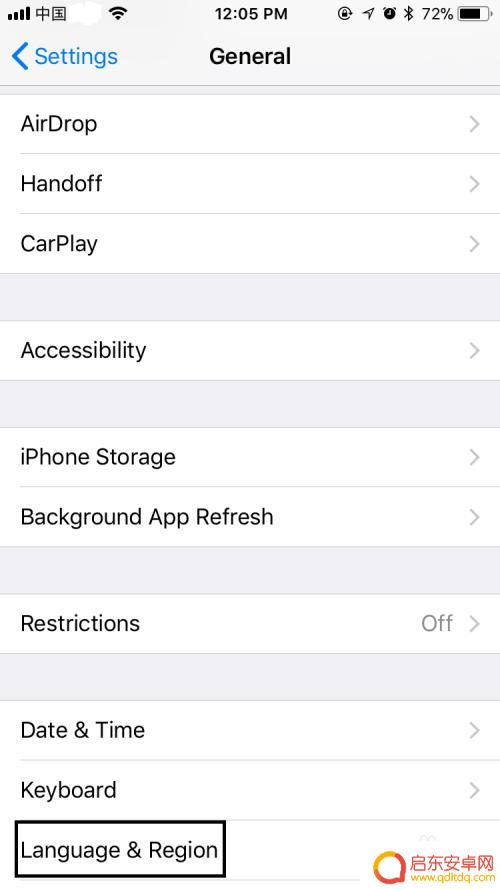
4.在Language&Region页面,可以看到iPhone Language显示为English,点击进入iPhone Language页面。
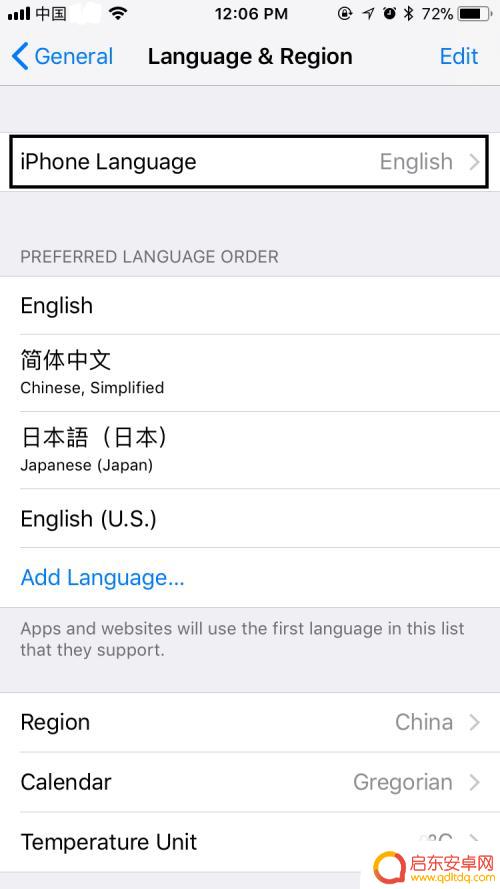
5.在iPhone Language页面,选择简体中文。选择后简体中文右边会出现一个蓝色的√,右上角的Done也会由灰色变为蓝色,点击Done。
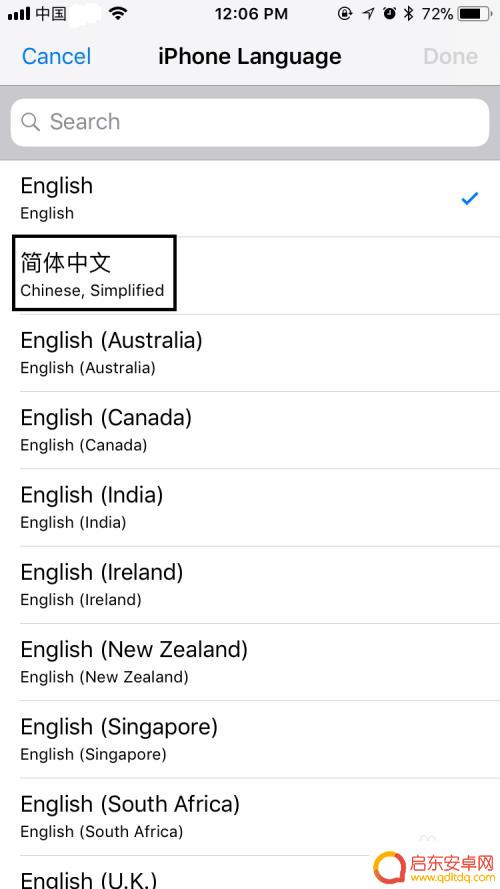
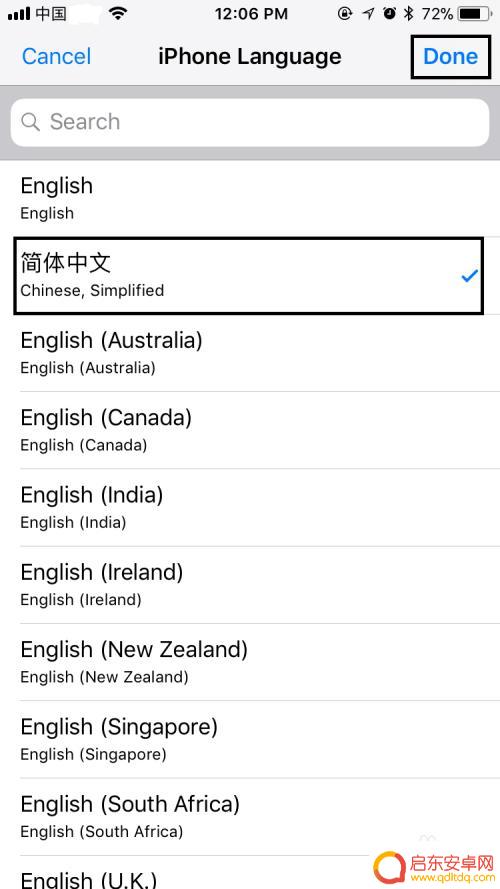
6.点击Done后,在弹出的对话框中选择Change to Chinese,Simplified,选择后屏幕会变黑并在正中位置显示正在设置语言……,稍等一会儿,回到语言与地区页面,发现iPhone语言已变成简体中文,表明系统语言已成功设置成中文,是不是很简单呢?
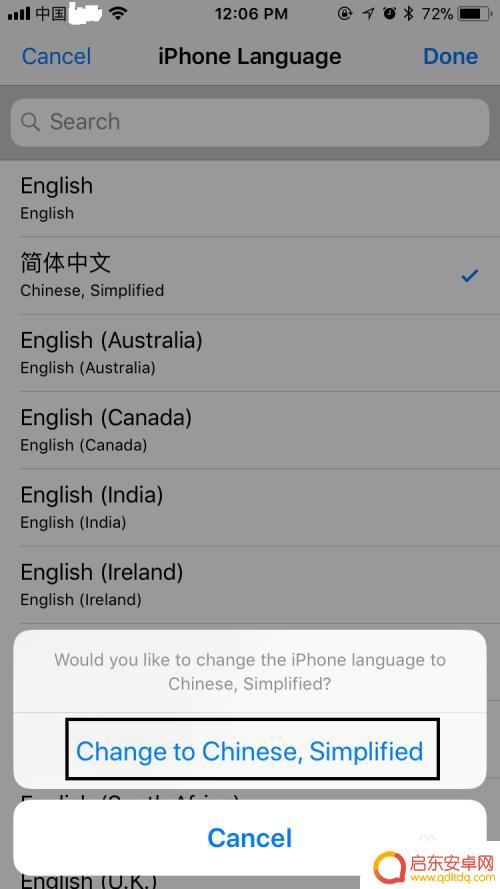
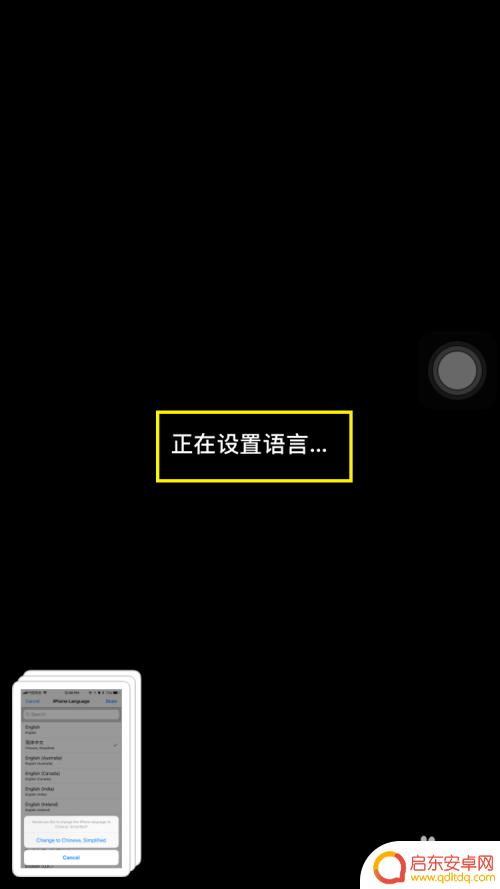
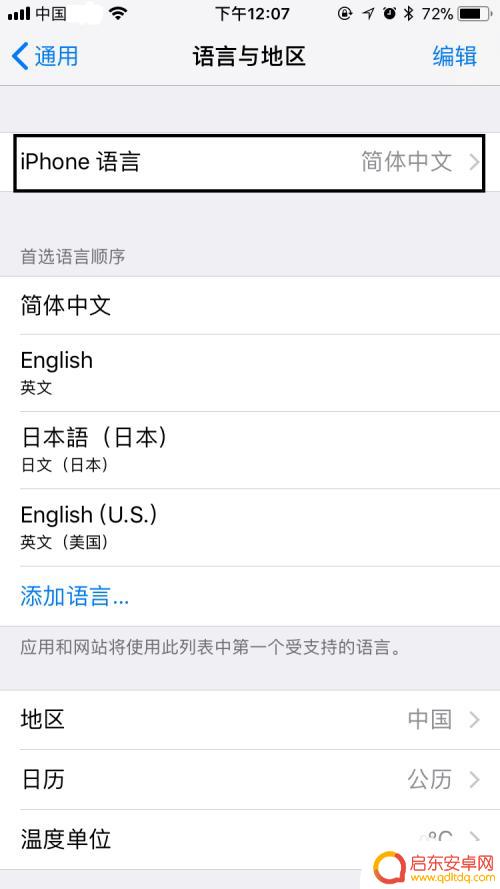
7.最后,如果大家觉得小编打字辛苦,而您又有一些收获的话,希望大家能在下面投个票,点个赞,谢谢大家。

以上就是苹果手机如何输入汉字的全部内容,如果还有不清楚的用户可以按照小编的方法进行操作,希望能够帮助到大家。
相关教程
-
手机汉字怎么设置成英文 安卓手机如何将系统语言更改为英文
如今,手机已经成为了我们生活中不可或缺的一部分,而对于使用安卓手机的用户来说,将系统语言更改为英文可能是一个常见的需求。如何设置手机汉字为英文呢?在安卓...
-
手机小写字母怎么变大写 手机键盘字母大小写设置
手机键盘字母大小写设置是我们在日常使用手机时经常会遇到的问题,有时候我们在输入文字时需要将小写字母改为大写,但是却不知道如何操作。只需要在手机键盘上按住要改变大小写的字母键不放...
-
小米手机设置背景写字怎么设置 小米手机文字壁纸设置步骤
小米手机作为一款备受欢迎的智能手机品牌,其个性化设置功能一直备受用户青睐,其中,设置背景写字成为其独特的功能之一。通过这项功能,用户可以将自己喜欢...
-
手机设置如何改成英文字体 华为手机怎么设置语言为英文界面
在现代社会手机已经成为人们日常生活中不可或缺的工具,对于使用华为手机的用户来说,如何将手机设置为英文字体或者将语言设置为英文界面可能是一个常见的需求。通过简单的操作步骤,用户可...
-
iphone键盘设置怎么添加手写输入 iPhone手写键盘设置教程
iPhone手写键盘设置是iPhone手机上的一个非常实用的功能,可以让用户在输入文字时更加便捷和高效,通过添加手写输入功能,用户可以直接在屏幕上手写输入文字,避免了繁琐的打字...
-
怎么设置手机文字为英文 华为手机如何切换为英文界面
如何设置华为手机文字为英文?在日常使用中有时候我们可能会需要将手机的界面语言切换为英文,无论是为了学习英文,还是为了更方便地理解手机上的操作指导,华为手机提供了简单的操作步骤,...
-
手机access怎么使用 手机怎么使用access
随着科技的不断发展,手机已经成为我们日常生活中必不可少的一部分,而手机access作为一种便捷的工具,更是受到了越来越多人的青睐。手机access怎么使用呢?如何让我们的手机更...
-
手机如何接上蓝牙耳机 蓝牙耳机与手机配对步骤
随着技术的不断升级,蓝牙耳机已经成为了我们生活中不可或缺的配件之一,对于初次使用蓝牙耳机的人来说,如何将蓝牙耳机与手机配对成了一个让人头疼的问题。事实上只要按照简单的步骤进行操...
-
华为手机小灯泡怎么关闭 华为手机桌面滑动时的灯泡怎么关掉
华为手机的小灯泡功能是一项非常实用的功能,它可以在我们使用手机时提供方便,在一些场景下,比如我们在晚上使用手机时,小灯泡可能会对我们的视觉造成一定的干扰。如何关闭华为手机的小灯...
-
苹果手机微信按住怎么设置 苹果手机微信语音话没说完就发出怎么办
在使用苹果手机微信时,有时候我们可能会遇到一些问题,比如在语音聊天时话没说完就不小心发出去了,这时候该怎么办呢?苹果手机微信提供了很方便的设置功能,可以帮助我们解决这个问题,下...